Asus X552EA, VM410MD, D452EA, VM400CP, D452CP User’s Manual [da]
...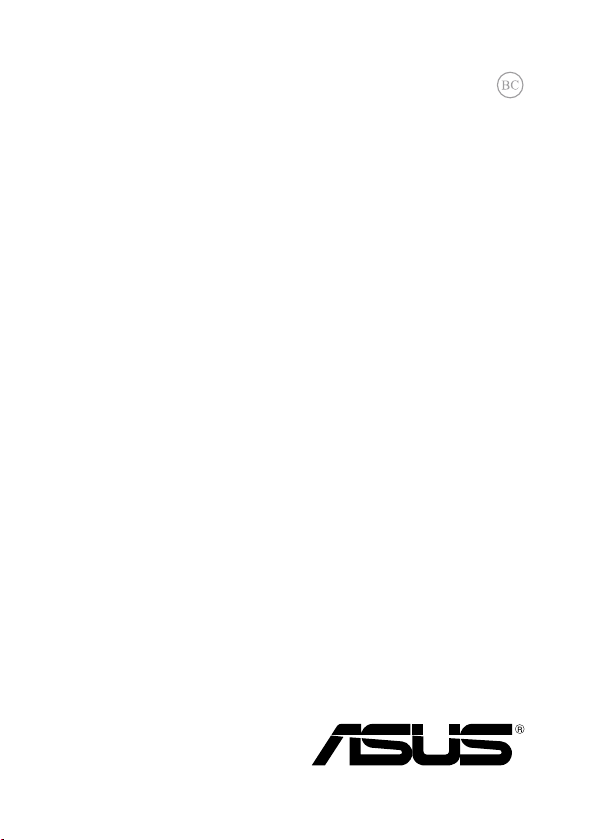
Notebook PC
E-Manual
15.6”: X552 Serie
14.0”: X452 Serie
Juli 2013
DA8453
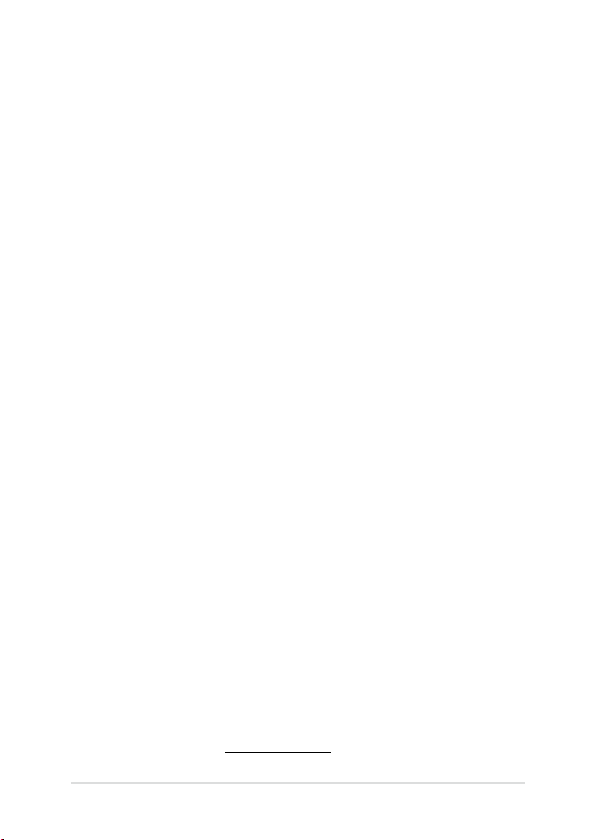
2
Notebook PC E-Manual
Ophavsret Information
Ingen del af denne manual, inklusive produkterne og softwaren beskrevet heri, må - undtagen som
reservedokumentation for køberen selv - på nogen måde kopieres, transmitteres, transkriberes, lagres
på et søgesystem eller oversættes til andet sprog uden udtrykkelig, skriftlig tilladelse fra ASUSTeK
COMPUTER INC. (“ASUS”).
ASUS LEVERER DENNE MANUAL "SOM DEN ER" - UDEN GARANTI AF NOGEN ART, HVERKEN UDTRYKKELIG
ELLER UNDERFORSTÅET, HERUNDER, MEN IKKE BEGRÆNSET TIL UNDERFORSTÅEDE GARANTIER
OG BETINGELSER VEDRØRENDE SALGBARHED ELLER EGNETHED TIL ET GIVENT FORMÅL. ASUS'
DIREKTØRER, CHEFER, ANSATTE OG AGENTER ER IKKE I NOGET TILFÆLDE ANSVARLIGE FOR NOGEN SOM
HELST INDIREKTE, SÆRLIG, TILFÆLDIG ELLER FØLGELIG SKADE (HERUNDER SKADE I FORM AF TAB AF
FORTJENESTE, TAB AF FORRETNING, TAB AF BRUG ELLER DATA, FORSTYRRELSE AF FORRETNING OSV),
SELV, HVIS ASUS ER BLEVET OPLYST OM MULIGHEDEN FOR SÅDANNE SKADER SOM FØLGE AF FEJL I
DENNE MANUAL ELLER DETTE PRODUKT.
Produkter og selskabsnavne i denne manual kan være eller ikke være deres respektive virksomheders
registrerede varemærker eller ophavsretter og tjener kun som identikation og forklaring og til ejerens
fordel uden nogen som helst hensigt om at krænke.
SPECIFIKATIONER OG INFORMATIONER I DENNE MANUAL SKAL KUN TJENE SOM INFORMATION OG KAN
TIL HVER EN TID OG UDEN VARSEL ÆNDRES. DE FORPLIGTER IKKE PÅ NOGEN MÅDE ASUS. ASUS PÅTAGER
SIG INTET ANSVAR FOR FEJL OG UNØJAGTIGHEDER I DENNE MANUAL, HERUNDER I RELATION TIL
PRODUKTET OG SOFTWAREN BESKREVET HERI.
Copyright © 2013 ASUSTeK COMPUTER INC. Alle rettigheder forbeholdt.
Ansvarsbegrænsning
Der kan opstå tilfælde, hvor du, som følge af mangler fra ASUS' side eller andet ansvar, er berettiget til
erstatning fra ASUS. I alle sådanne tilfælde, uanset baggrunden for hvilken du er berettiget til erstatning
fra ASUS, er ASUS kun ansvarlig - op til den listede kontraktpris - for skade på person (inklusive død),
skade på fast ejendom, skade på konkret personlig ejendom samt for reel og direkte skade som følge af
undladelse af eller fejl ved udførelse af de retslige forpligtelser under denne garanti.
ASUS vil kun være ansvarlig for og erstatte tab, skade, skader eller krav på basis af denne kontrakt,
skadevoldende handling eller brud i henhold til denne garantierklæring.
Denne begrænsning gælder også ASUS' leverandører og forhandlere. Den er ASUS', dets leverandørers
og din forhandlers maksimale, kollektive ansvar.
ASUS ER IKKE UNDER NOGEN OMSTÆNDIGHEDER ANSVARLIG FOR: (1) TREDIEPARTS SKADESKRAV
MOD DIG, (2) TAB AF ELLER SKADE PÅ DINE DATAREGISTRERINGER, (3) SÆRLIGE, TILFÆLDIGE ELLER
INDIREKTE SKADER ELLER FOR NOGEN ØKONOMISK FØLGESKADE (HERUNDER TAB AF FORTJENESTE
OG OPSPARING), OGSÅ SELVOM ASUS, DETS LEVERANDØRER ELLER DIN FORHANDLER ER OPLYST OM
MULIGHEDEN HERFOR.
Service og støtte
Besøg vores ersprogede websted:
http://support.asus.com
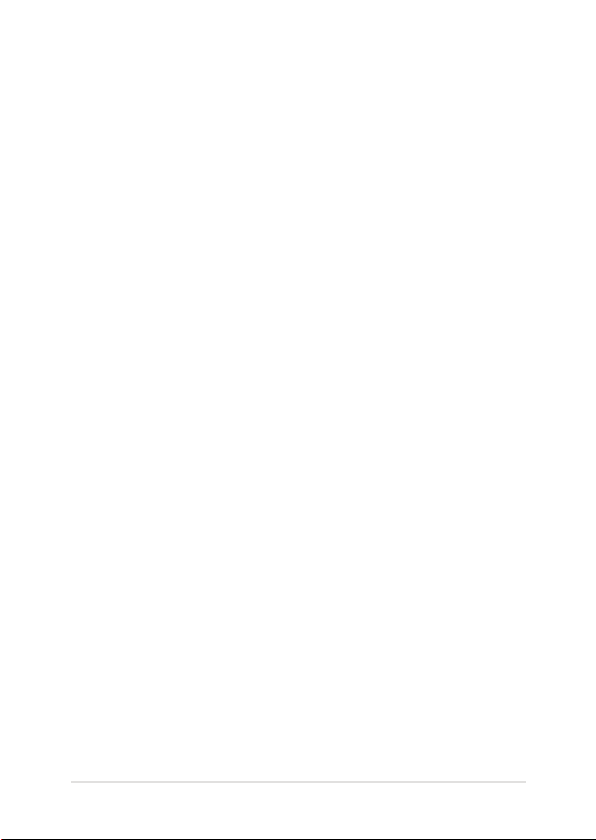
Notebook PC E-Manual
3
Indholdsfortegnelse
Om denne manual ....................................................................................................7
Konventioner, brugt i denne manual ....................................................................... 8
Ikoner .................................................................................................................................. 8
Typografi ............................................................................................................................ 8
Sikkerhedsforskrifter ................................................................................................9
Sådan bruger du din Notebook PC .......................................................................... 9
Sådan passer du på Notebook PC'en ......................................................................10
Ansvarlig bortskaffelse .................................................................................................11
Kapitel 1: Hardware-installation
Lær din Notebook PC at kende .............................................................................14
Set oppefra........................................................................................................................ 14
Bund ....................................................................................................................................19
Højre side ........................................................................................................................... 22
Venstre side.......................................................................................................................24
Forside ................................................................................................................................ 26
Kapitel 2: Sådan bruger du din Notebook PC
Kom i gang ...................................................................................................................28
Installation af batteripakke (på udvalgte modeller)...........................................28
Sådan oplader du Notebook PC'en. .........................................................................29
Løft for at åbne skærmpanelet...................................................................................31
Tryk på tænd/sluk knappen. .......................................................................................31
Fingerbevægelser på touchpad'en .....................................................................32
Brug af tastatur ...........................................................................................................39
Funktionstaster ................................................................................................................ 39
Funktionstaster til ASUS Apps....................................................................................40
Windows® 8 taster .......................................................................................................... 41
Multimedie-kontroltaster (på udvalgte modeller)..............................................41
Numerisk tastatur ...........................................................................................................42
Sådan bruges det optiske drev ............................................................................ 43
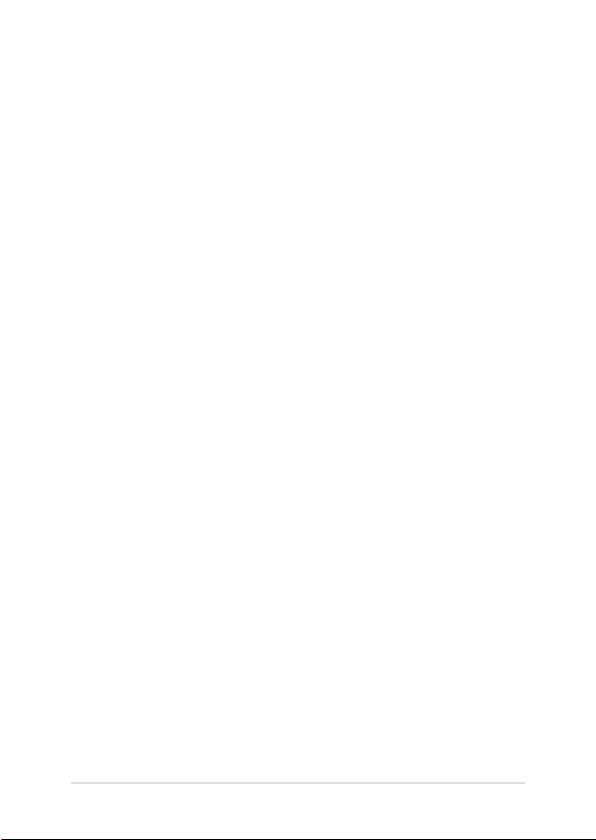
4
Notebook PC E-Manual
Kapitel 3: Sådan arbejder du med Windows® 8
Start for første gang ..................................................................................................46
Windows® 8 låseskærm ............................................................................................46
Windows® UI ................................................................................................................47
Startskærm ........................................................................................................................47
Windows®-apps ..............................................................................................................47
Hotspots ............................................................................................................................. 48
Sådan arbejder du med Windows-apps ............................................................ 51
Sådan starter du apps ...................................................................................................51
Tilpasse apps .................................................................................................................... 51
Sådan lukker du apps ....................................................................................................52
Få adgang til Apps-skærmen .....................................................................................53
Charms bar ........................................................................................................................55
Snap-funktionen .............................................................................................................57
Andre tastaturgenveje .............................................................................................59
Tilslutning til trådløse netværk ............................................................................. 61
Wi-Fi-tilslutning ...............................................................................................................61
Bluetooth ..........................................................................................................................63
Flyfunktion ........................................................................................................................65
Tilslutning til netværk via kabel ...........................................................................66
Konfigurering af en dynamisk IP/PPPoE netværksforbindelse ...................... 66
Konfigurering af en statisk IP-netværksforbindelse ........................................... 68
Sådan slukker du for Notebook PC'en ...............................................................69
Sådan sætter du Notebook PC'en til at slumre ....................................................69
Kapitel 4: ASUS Apps
Medfølgende apps fra ASUS ..................................................................................72
Power4Gear Hybrid ........................................................................................................ 72
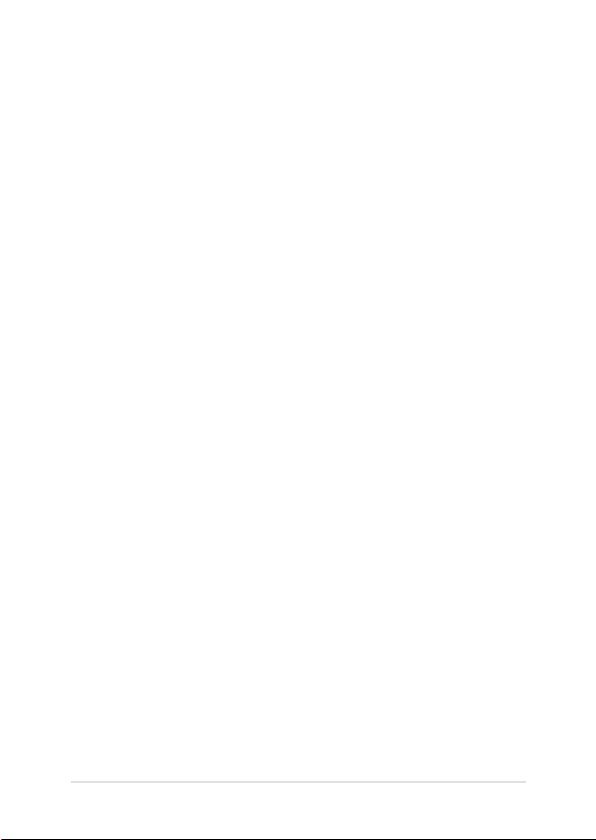
Notebook PC E-Manual
5
Kapitel 5: Selvtest ved start (POST)
Selvtest ved start (POST) .........................................................................................78
Sådan bruges POST til at få adgang til BIOS og fejlfinding .............................78
BIOS ................................................................................................................................78
Få adgang til BIOS ..........................................................................................................78
BIOS-indstillinger ............................................................................................................79
Fejlfinding ....................................................................................................................89
Refresh your PC (Opdater din PC) .............................................................................89
Reset your PC (Nulstil din PC) .....................................................................................90
Advanced options (Avancerede indstillinger) ...................................................... 91
Kapitel 6: Opgradering af Notebook PC'en
Sådan installeres et Random Access Memory-modul (RAM)
(på udvalgte modeller) ............................................................................................94
Udskiftning af harddiskdrev (på udvalgte modeller) ...................................97
Sådan installeres et nyt batteri (på udvalgte modeller) ..............................103
Tillæg
DVD-ROM drev information (på udvalgte modeller) ......................................... 108
Blu-ray ROM-drevoplysninger (på udvalgte modeller) ..................................... 110
Overholdelse indbygget modem .............................................................................110
Oversigt ..............................................................................................................................111
Erklæring vedrørende netværkskompatibilitet ...................................................111
Ikke-stemme udstyr ......................................................................................................111
Federal communications commission erklæring ................................................ 113
FCC Radio Frequency (RF) Exposure Caution Statement .................................114
Overensstemmelseserklæring (R&TTE Direktiv 1999/5/EC) ............................ 115
CE mærkning advarsel ..................................................................................................115
IC erklæring for Canada vedrørende strålingseksponering ............................116
Kanaler for trådløs drift for forskellige domæner ...............................................117
Begrænsning på trådløse frekvensbånd i Frankrig ............................................117
UL sikkerhedsnoter ........................................................................................................119
Krav til strømsikkerhed .................................................................................................120
TV Tuner meddelelser ...................................................................................................120
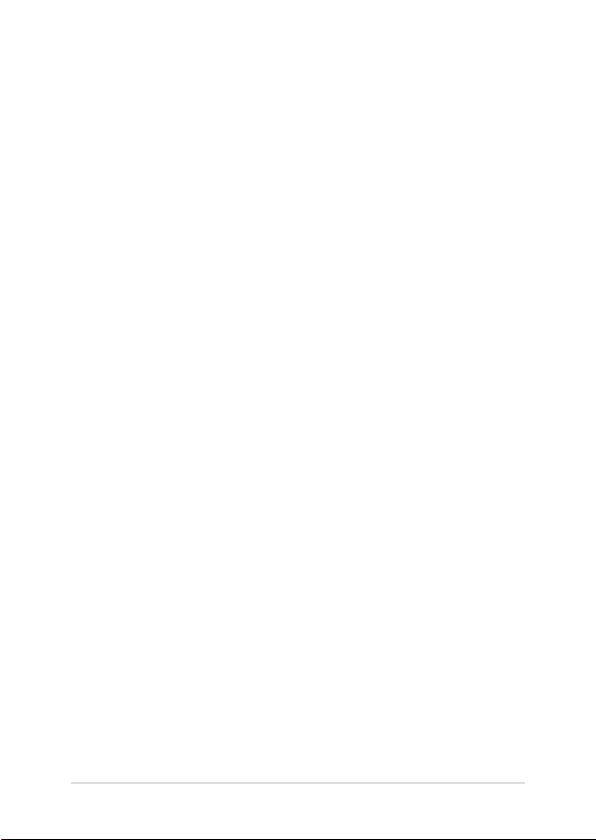
6
Notebook PC E-Manual
REACH .................................................................................................................................120
Macrovision Corporation produktnote...................................................................120
Forebyggelse af høretab ..............................................................................................120
Sikkerhedsinformation for Nord-Europa (for lithium-ion-batterier) ............121
Sikkerhedsinformation for optisk drev ................................................................... 122
CTR 21 godkendelse(til bærbar computer med indbygget modem) .......... 123
ENERGY STAR overholdende produkt ..................................................................... 125
Miljømærke - den europæiske union ..................................................................... 125
Globale regler vedrørende miljøbeskyttelse - overholdelse
og erklæring ....................................................................................................................126
ASUS Genbrug / Returservice .................................................................................... 126
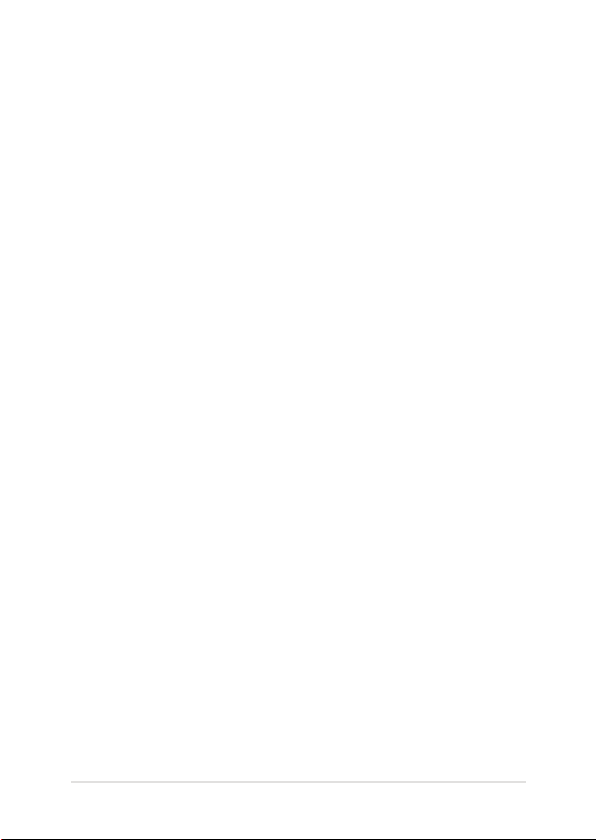
Notebook PC E-Manual
7
Om denne manual
Denne manual indeholder oplysninger om hardwaren og softwaren i
din Notebook PC. Den er organiseret i følgende kapitler:
Kapitel 1: Hardware-installation
Dette kapitel giver detaljerede oplysninger om
hardwarekomponenterne i din Notebook PC.
Kapitel 2: Sådan bruger du din Notebook PC
Dette kapitel viser dig, hvordan du bruger de forskellige dele af
Notebook PC'en.
Kapitel 3: Sådan arbejder du med Windows® 8
Dette kapitel giver en oversigt over, hvordan du bruger Windows®
8 på din Notebook PC.
Kapitel 4: ASUS Apps
Dette kapitel fortæller om de ASUS apps, der følger med Windows®
8 operativsystemet på din notebook PC.
Kapitel 5: Selvtest ved start (POST)
Dette kapitel viser dig, hvordan du bruger POST til at ændre
indstillingerne på Notebook PC'en.
Kapitel 6: Opgradering af Notebook PC'en
Dette kapitel guider dig igennem udskiftning og opgradering af
dele i Notebook PC'en.
Tillæg
Dette afsnit indeholder bemærkninger og sikkerhedserklæringer
vedrørende Notebook PC'en.
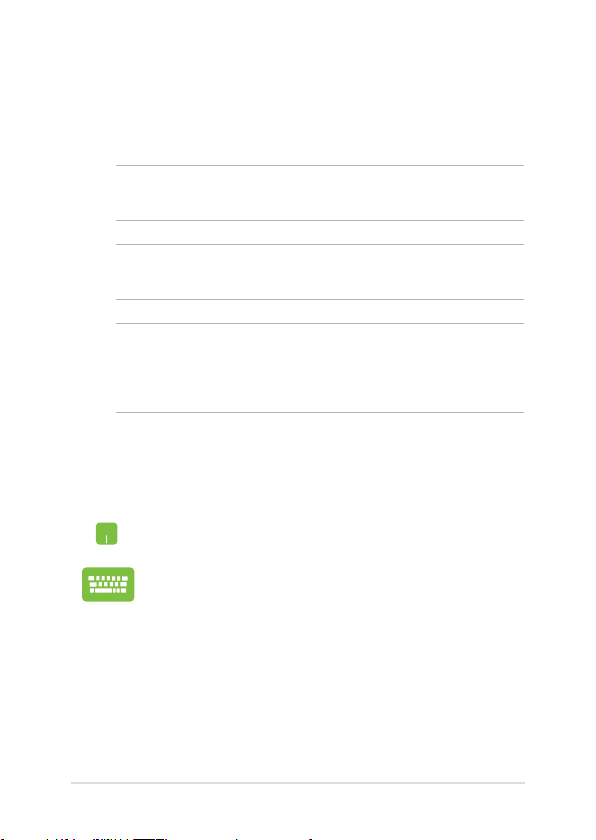
8
Notebook PC E-Manual
Konventioner, brugt i denne manual
For at fremhæve nøgleoplysninger i denne manual, vises nogen tekst
på følgende måde:
VIGTIGT! Denne meddelelse indeholder vigtige oplysninger, som skal
følges for at udføre en opgave.
BEMÆRK: Denne meddelelse indeholder yderligere oplysninger og tips,
som kan hjælpe med at udføre bestemte opgaver.
ADVARSEL! Denne meddelelse indeholder vigtige oplysninger, som skal
følges mens du udfører bestemte opgaver, hvilket er af hensyn til din egen
sikkerhed, og for at forhindre beskadigelse af dataene og komponenterne
i din notebook pc.
Ikoner
Ikonerne nedenfor fortæller dig hvilken enhed, der kan bruges til at
udføre en række opgaver eller procedurer på din notebook pc.
= brug berøringspladen.
= brug tastaturet.
Typogra
Fed = Dette indikerer en menu eller et punkt, som skal vælges.
Kursiv = Dette henviser til afsnit i denne vejledning, hvor du kanDette henviser til afsnit i denne vejledning, hvor du kan
nde yderligere oplysninger.
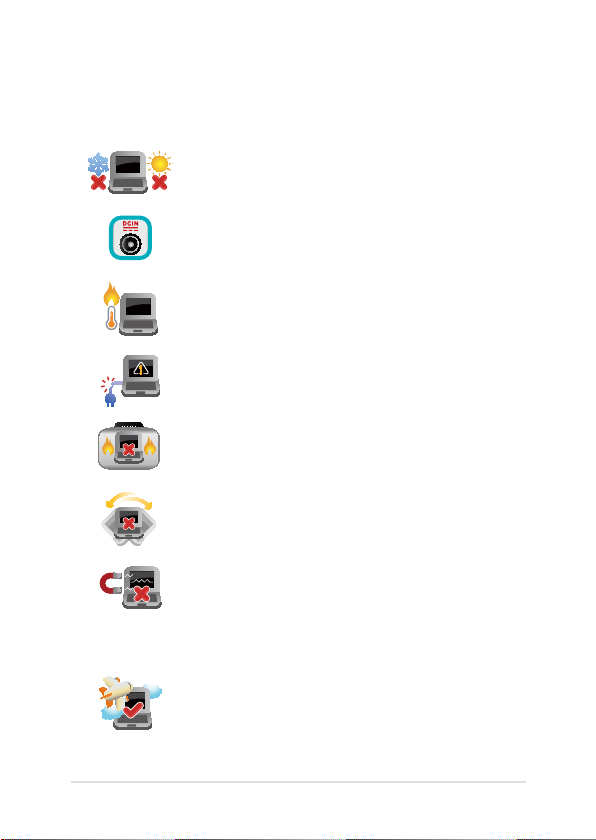
Notebook PC E-Manual
9
Sikkerhedsforskrifter
Sådan bruger du din Notebook PC
Denne bærbare PC må kun bruges i omgivelser med
temperaturer på mellem5 °C (41°F) og 35 °C (95 °F).
Tjek på mærkaten i bunden af Notebook PC, at din
adapter passer med el-tilførslen.
For at forhindre generende varme eller skade som
følge af denne må du ikke anbringe Notebook PC'en
i dit skød eller nær nogen del af din krop.
Brug IKKE ødelagte netledninger, tilbehør eller
andre perifere enheder.
Mens enheden er tændt skal du altid sørge for, at
du ikke bærer eller tildækker din Notebook PC med
materialer, som kan reducere luftventilationen.
Undgå at stille Notebook PC'en på ujævne eller
ustabile arbejdsoverader.
Du kan lægge din Notebook PC i
røntgenmaskinerne i lufthavne (disser anvendes
på genstande, der sættes på transportbæltet), men
den må ikke udsættes for magnetiske detektorer og
magnetstave.
Kontakt dit rejseselskab for at høre mere om
relaterede tjenester på yet, som du kan bruge,
samt mulige begrænsninger, der skal overholdes,
når du bruger din Notebook PC på yet.
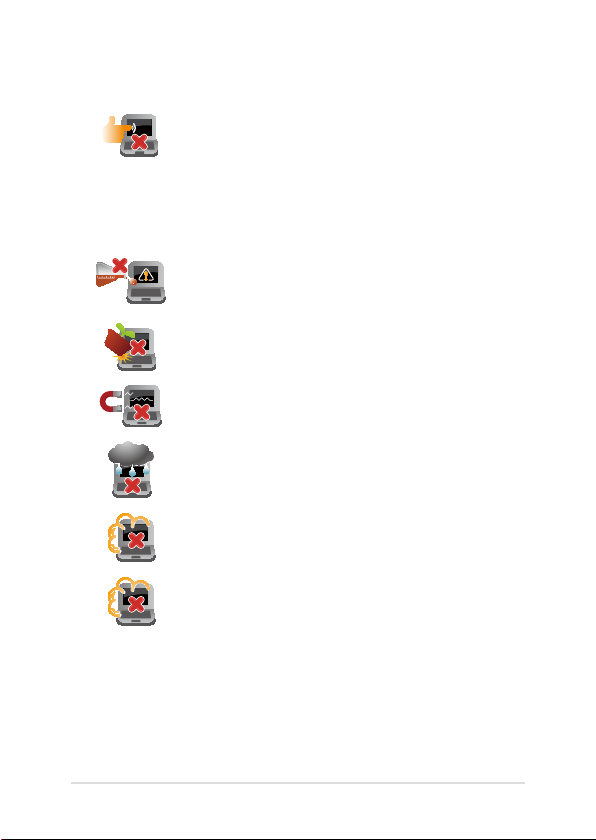
10
Notebook PC E-Manual
Sådan passer du på Notebook PC'en
Inden du rengører Notebook PC'en skal du frakoble
netstrømmen og erne batterienheden (hvis den
forendes). Brug en en ren cellulosesvamp eller et
rent vaskeskind med en lille smule ikke-slibende
rengøringsmiddel og et par dråber varmt vand.
Fjern overskydende fugt fra Notebook PC'en med
en tør klud.
Brug ikke stærke opløsningsmidler som f.eks.
fortynder, rensebenzin eller andre kemikalier på
eller nær Notebook PC'en.
Anbring ikke genstande oven på Notebook PC'en.
Udsæt ikke Notebook PC'en for stærke magnetiske
og elektriske felter.
Udsæt og brug den ikke Notebook PC'en i
nærheden af væsker, regn eller fugt.
Udsæt ikke Notebook PC'en for støvede omgivelser.
Brug ikke Notebook PC'en nær gaslækager.
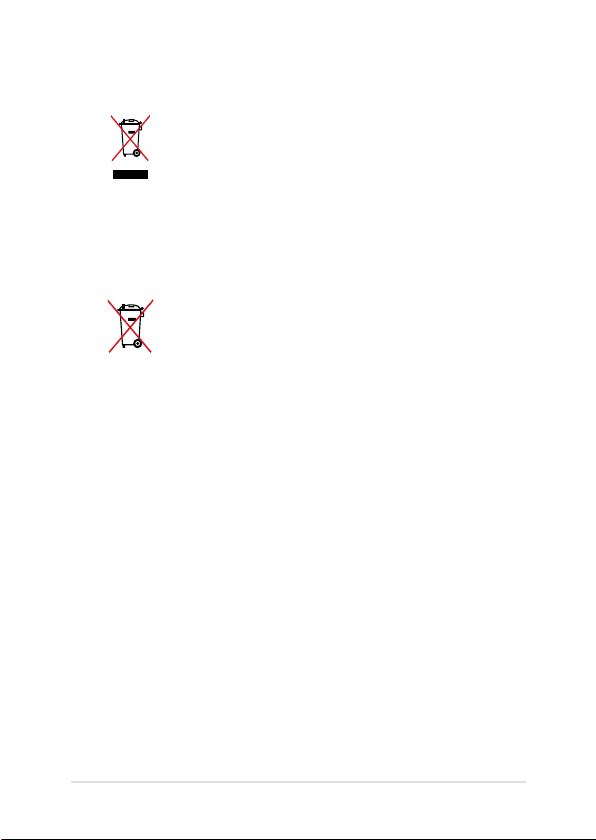
Notebook PC E-Manual
11
Ansvarlig bortskaelse
Smid IKKE Notebook PC ud med
husholdningsaaldet. Dette produkt er designet på
en sådan måde, at dele af det kan gebruges. Dette
symbol med den overkrydsede aaldscontainer på
hjul angiver, at produktet (elektrisk og elektronisk
udstyr samt kviksølvholdige knapcellebatterier)
ikke må bortskaes med det almindelige
husholdningsaald. Tjek de lokale regler for
bortskaelse af elektroniske produkter.
Bortskaf IKKE batteriet sammen med
husholdingsaaldet. Symbolet med den
overkrydsede aaldscontainer på hjul indikerer,
at batteriet ikke må anbringes sammen med
husholdningsaald.
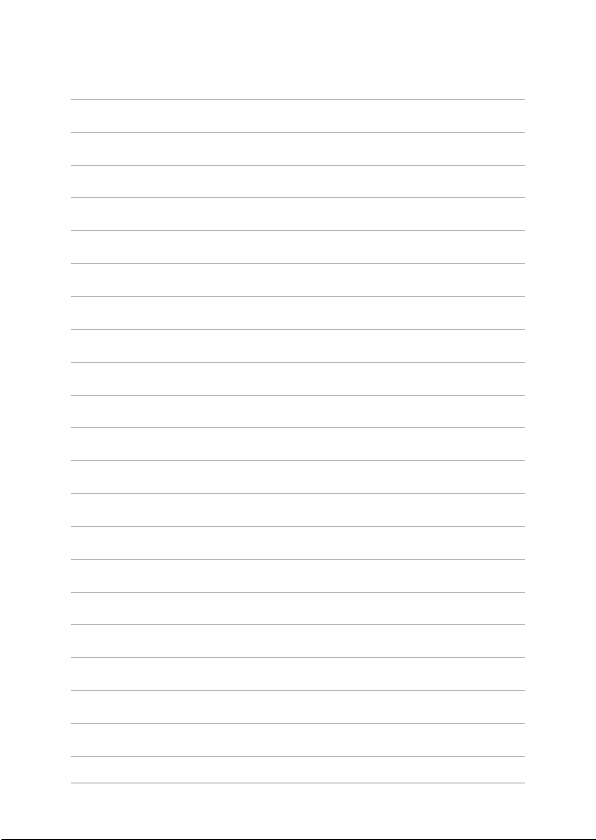
12
Notebook PC E-Manual
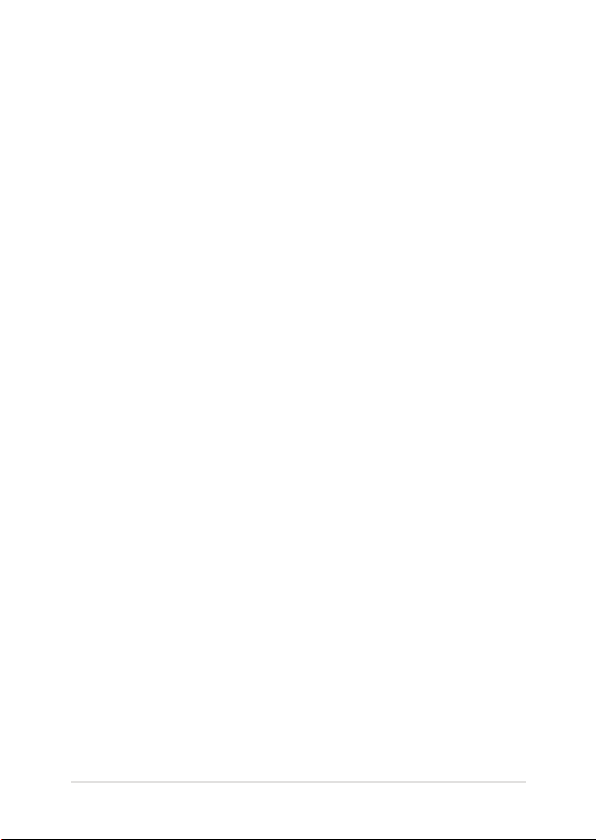
Notebook PC E-Manual
13
Kapitel 1: Hardware-installation
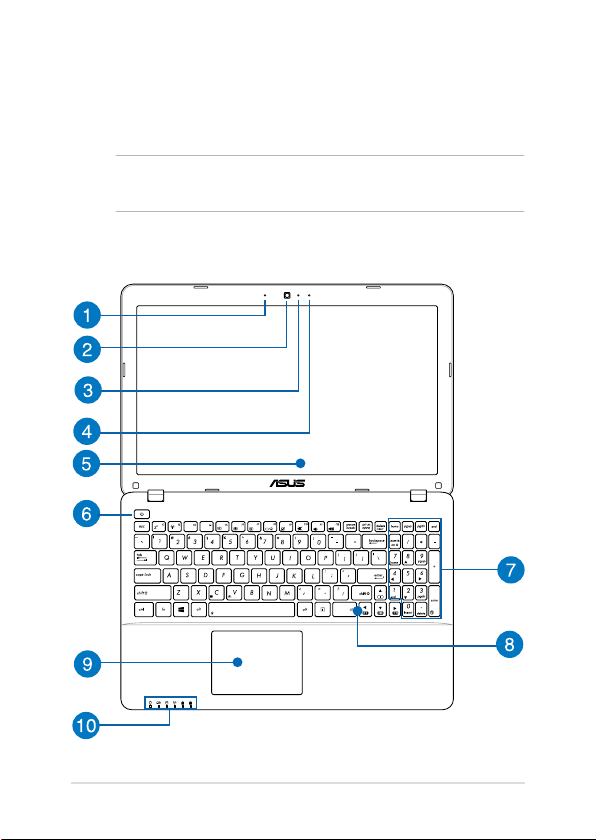
14
Notebook PC E-Manual
Lær din Notebook PC at kende
Set oppefra
BEMÆRK: Tastaturets layout kan variere efter område eller land. Oversidens
udseende kan også variere alt efter Notebook PC-model.
15” model
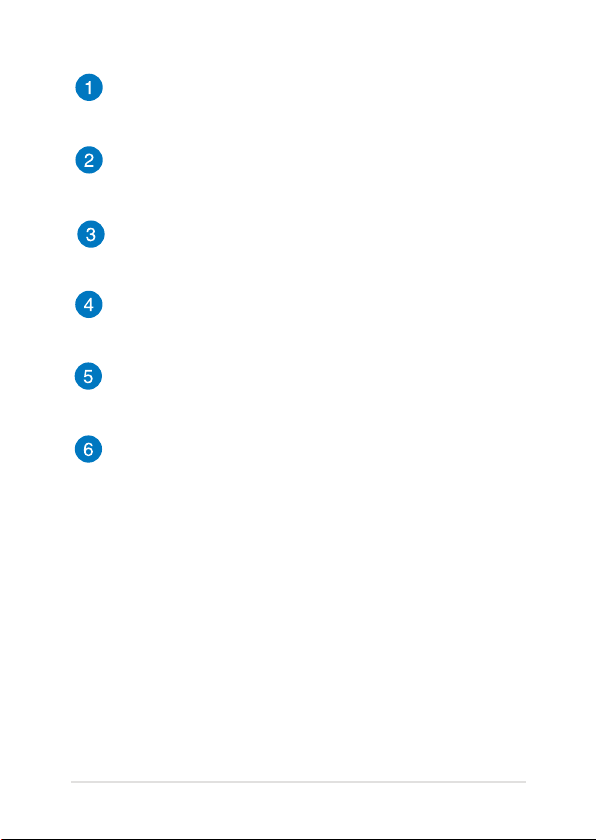
Notebook PC E-Manual
15
Mikrofon
Den indbyggede mikrofon kan bruges til videokonferencer,
stemmeindtaling og enkle lydoptagelser.
Kamera
Det indbyggede kamera giver dig mulighed for at tage billeder
og optage videoer med Notebook PC'en.
Kameraindikator
Kameraindikatoren viser, hvornår det indbyggede kamera
anvendes.
Mikrofon (på udvalgte modeller)
Den indbyggede mikrofon kan bruges til videokonferencer,
stemmeindtaling og enkle lydoptagelser.
Skærmpanel
Skærmpanelet giver en god fremvisning af billeder, videoer og
andre multimedieler på Notebook PC'en.
Tænd/sluk-knap
Tryk på tænd/sluk-knappen for at tænde eller slukke for
Notebook PC'en. Du kan også bruge tænd/sluk-knappen for at
sætte den til at slumre eller i dvale, samt for at vække den, hvis
den slumrer eller er i dvale.
Hvis Notebook PC'en ikke reagerer, holder du tænd/slukknappen nede i mindst 4 sek., indtil Notebook PC'en slukker.
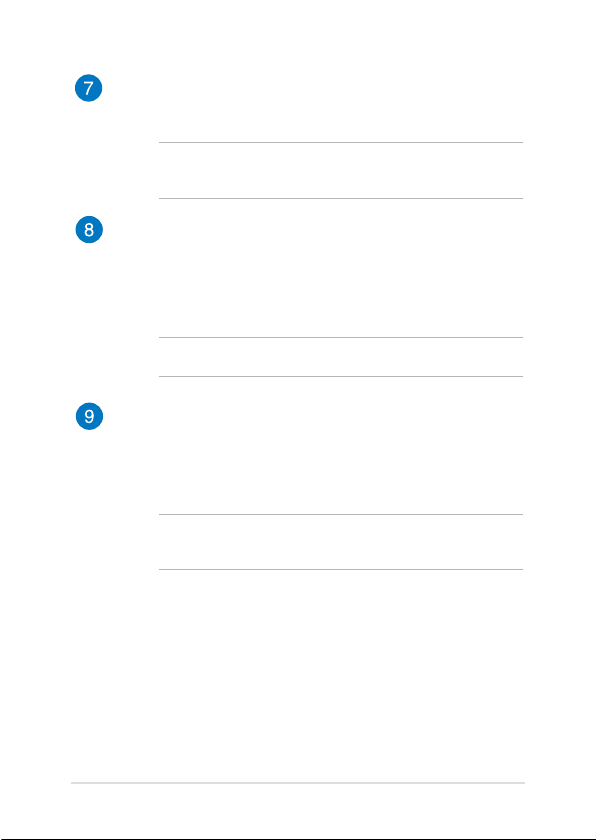
16
Notebook PC E-Manual
Numerisk tastatur (på udvalgte modeller)
Det numeriske tastatur kan bruges til at indtaste tal med eller
som piletaster.
BEMÆRK: For yderligere oplysninger henvises til afsnittet
Numerisk tastatur i denne manual.
Tastatur
Tastaturet er af QWERTY-typen i fuld størrelse med en
trykdybde, der giver behagelig indtastning. Du kan også bruge
funktionstasterne på det, hvorved du har hurtig adgang til
Windows® og hvormed du kan styre andre multimediefunktioner.
BEMÆRK: Tastaturlayoutet varierer efter model og land.
Touchpad
Touchpad'en giver dig mulighed for at bruge bevægelser med
ere ngre til at navigere på skærmen, hvorved du opnår en
intuitiv brugeroplevelse. Den simulerer også brugen af en
almindelig mus.
BEMÆRK: For yderligere oplysninger henvises til afsnittet
Fingerbevægelser til touchpad'en i denne manual.
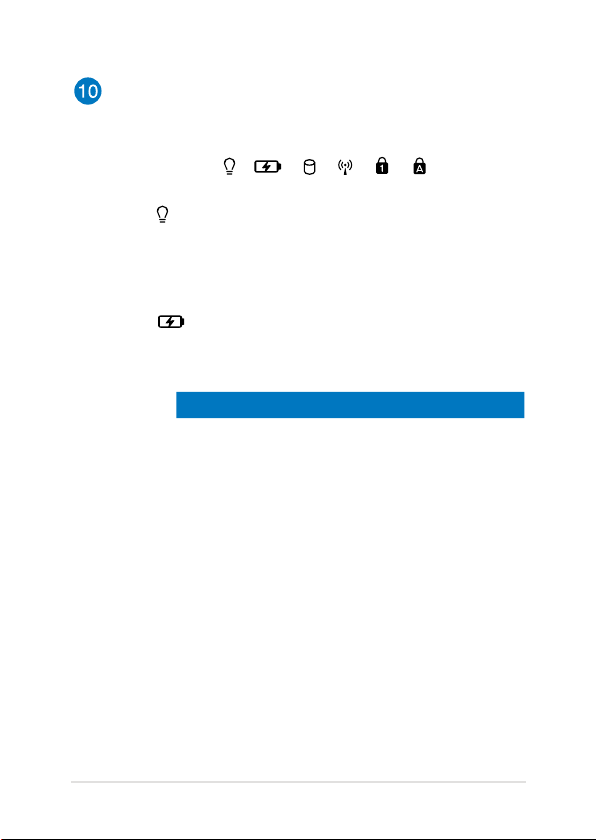
Notebook PC E-Manual
17
Statusindikatorer
Statusindikatorer hjælper dig med at konstatere de aktuelle
tilstand for Notebook PC'ens hardware.
Strømindikator
Strømindikatoren lyser, når Notebook PC'en er
tændt, og blinker langsomt, når Notebook PC'en er i
slumretilstand.
To-farvet indikator for batteriopladning
Den to-farvede lysdiode viser batteriets opladestatus.
Se nedenstående tabel for yderligere oplysninger:
Farve Status
Konstant grøn Din Notebook PC sluttes til en
strømkilde, batteriet oplades, og
batteriniveauet er mellem 95%
og 100%.
Konstant orange Din Notebook PC sluttes til en
strømkilde, batteriet oplades, og
batteriniveauet er mindre end
95%.
Blinker orange Din notebook pc kører på
batteri, og batteriniveauet er
mindre end 10%.
Slukket Din notebook pc kører på
batteri, og batteriniveauet ligger
mellem 10% og 100%.
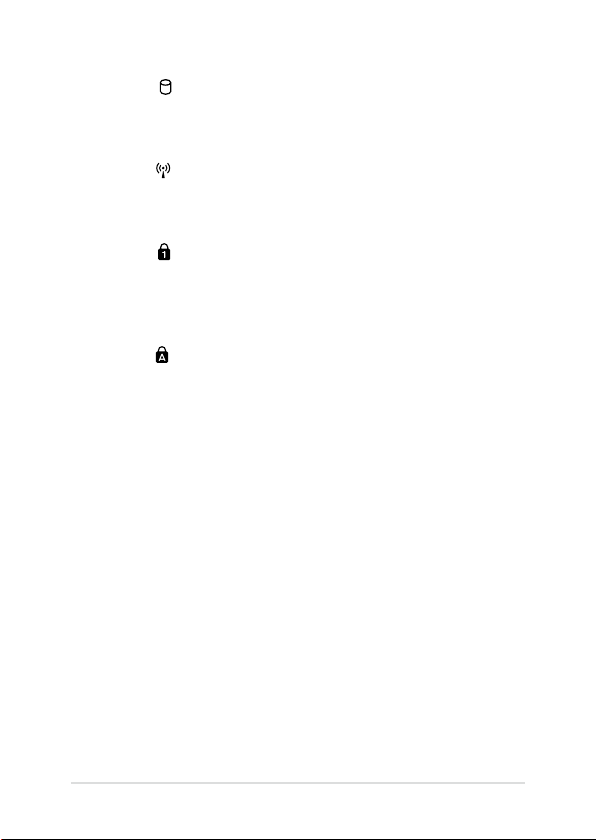
18
Notebook PC E-Manual
Indikator for drevaktivitet
Denne indikator lyser, når Notebook PC'en bruger de
interne drev.
Bluetooth/trådløs indikator
Denne indikator lyser, når Notebook PC'ens trådløse
funktioner (Bluetooth eller Wi-Fi) er aktiveret.
Indikator for tallås (på udvalgte modeller)
Denne indikator lyser, når tallåsen er aktiveret.
Derved kan du bruge nogle af tasterne på tastaturet
til indtastning af tal.
Indikator for låsning af store bogstaver
Denne indikator lyser, når låsning af store bogstaver
er aktiveret. Med låsning af store bogstaver kan du
indtaste store bogstaver (f.eks. A, B, C) med Notebook
PC'ens tastatur.
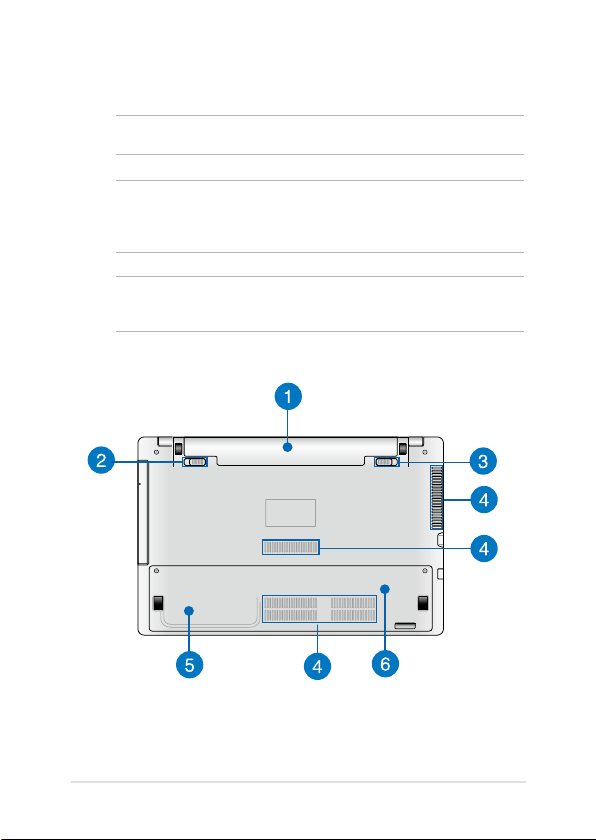
Notebook PC E-Manual
19
Bund
BEMÆRK: Bunden kan variere afhængigt af model.
ADVARSEL! Bunden af Notebook PC'en kan blive varm under drift eller
opladning af batteriet. Når du arbejder på Notebook PC'en, må du ikke
anbringe den sådan, at ventilationshullerne blokeres.
VIGTIGT! Batteritiden afhænger af brugen og af specikationerne for denne
Notebook PC. Batteriet kan ikke skilles ad.
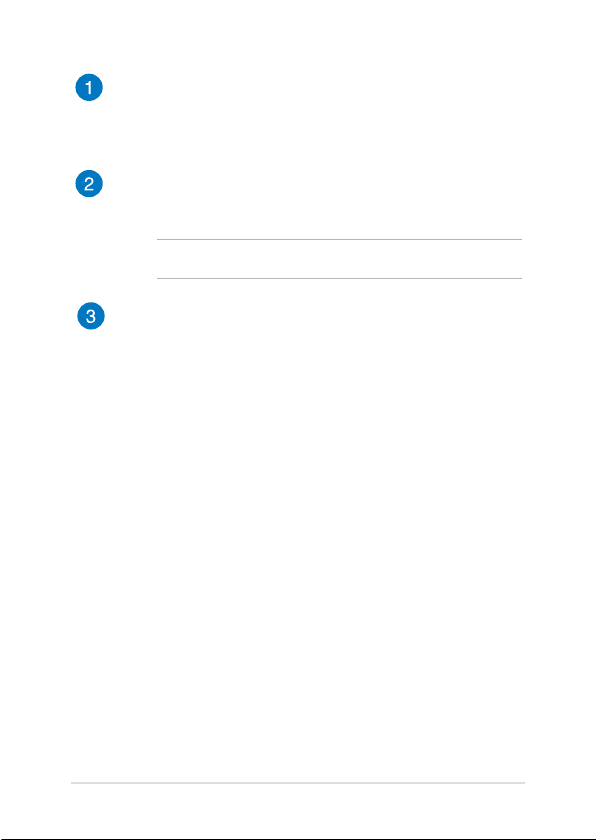
20
Notebook PC E-Manual
Batteri
Batteriet oplades automatisk, når Notebook PC'en er tilsluttet
en strømkilde. Når det er opladet, leverer batteriet strøm til
Notebook PC'en.
Batteriederlås*
Batteriederlåsen låser automatisk batteriet på plads, når det
isættes i batterirummet.
VIGTIGT! Denne lås bør være ulåst, når du erner batteriet.
Manuel batterilås (på udvalgte modeller)
Den manuelle batterilås bruges til at holde batteriet på plads.
Denne lås bør yttes manuelt til låst eller ulåst stilling for at
anbringe eller erne batteriet.
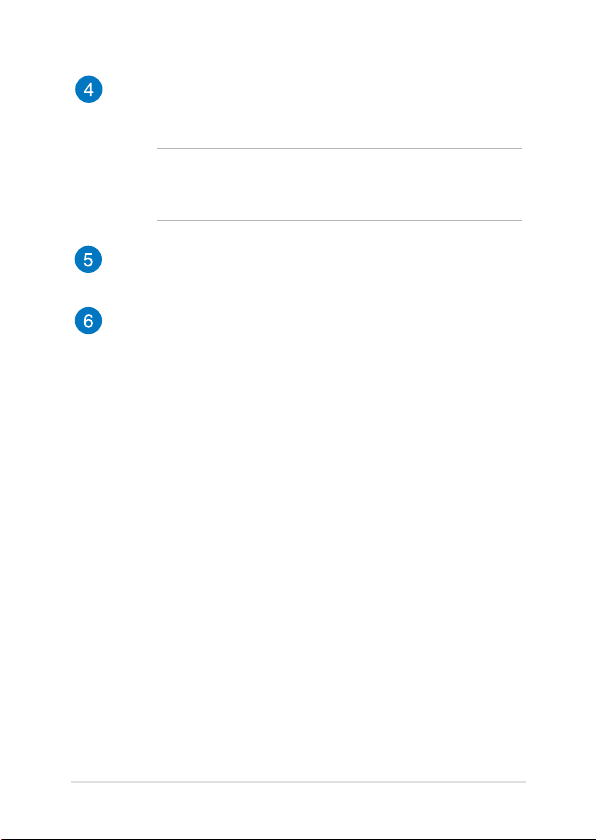
Notebook PC E-Manual
21
Ventilationsåbninger
Ventilationsåbningerne tillader kold luft at komme ind i og varm
luft i at forlade notebook-pc’en.
ADVARSEL! Sørg for at papir, bøger, stof, ledninger eller andre
ting ikke blokerer for nogen af ventilationsåbningerne, da der
ellers kan ske overophedning.
Rum til harddiskdrev (på udvalgte modeller)
Dette rum er en reserveret plads til harddisken i Notebook PC'en.
Rum til random-access hukommelsesmodul (RAM) (på
udvalgte modeller)
RAM-rummet tillader dig at montere ere RAM-moduler for at
forøge hukommelsen på Notebook PC'en.
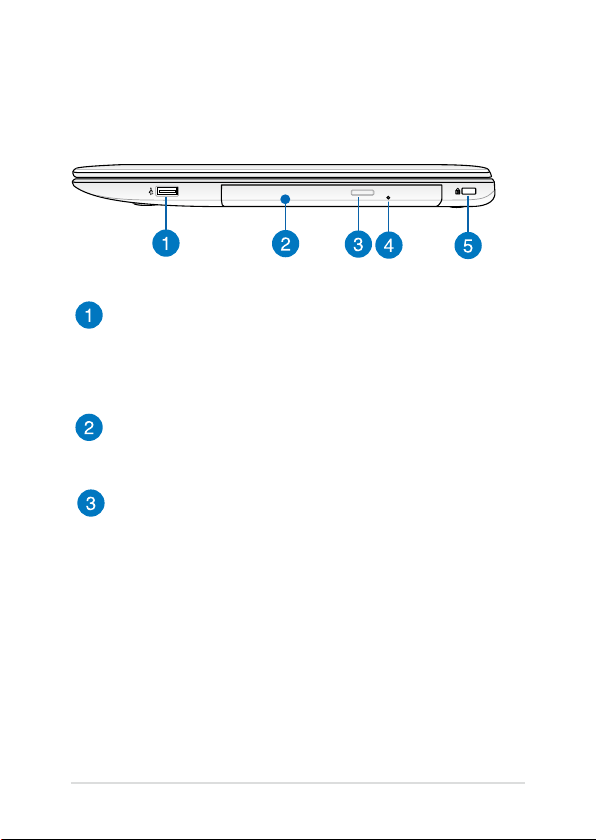
22
Notebook PC E-Manual
USB 2.0 port (på udvalgte modeller)
Denne Universal Serial Bus 2.0-port (USB 2.0) er kompatibel
med enheder med USB 2.0 eller USB 1.1 som f.eks. tastaturer,
pegeredskaber, ashdrev, eksterne HDD'er, højttalere, kameraer
og printere.
Optisk drev
Notebook PC’ens optiske drev understøtter muligvis ere
diskformater som f.eks. cd, dvd og brændbare diske.
Udskubningsknap til optisk diskdrev
Tryk på denne knap for at udskubbe det optiske diskdrevs
bakke.
Højre side
15" og 14" model
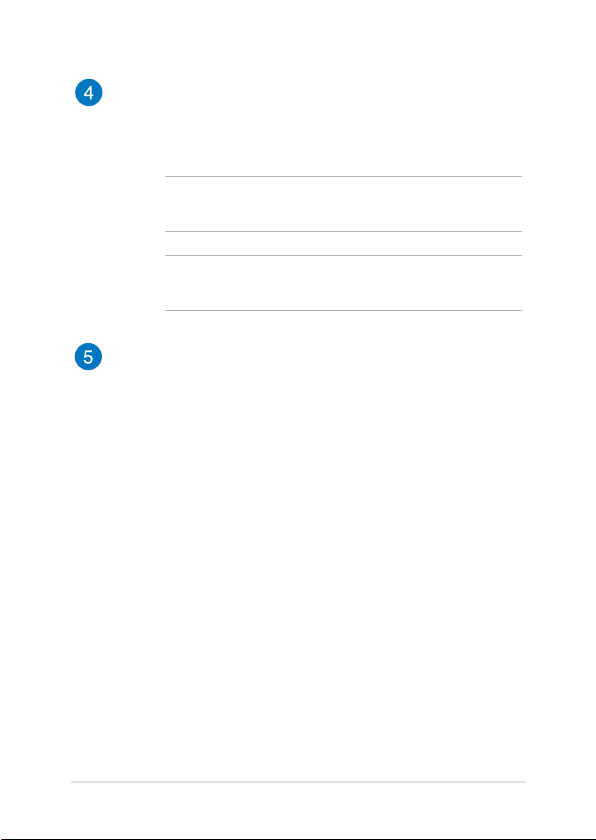
Notebook PC E-Manual
23
Hul til manuel udskubning af optisk disk
Hullet til manuel udskubning bruges til at skubbe diskbakken
ud i tilfælde af, at den elektroniske udskubningsknap ikke
virker.
ADVARSEL! Brug kun hullet til manuel udskubning, hvis den
elektroniske udskubningsknap ikke virker.
BEMÆRK: For yderligere oplysninger henvises til afsnittet Sådan
bruges det optiske drev i denne manual.
Hul til Kensington® lås
Hullet til Kensington® låsen giver dig mulighed for at låse
din bærbare pc fast, ved brug af sikkerhedsprodukter, der er
kompatible med Kensington®.
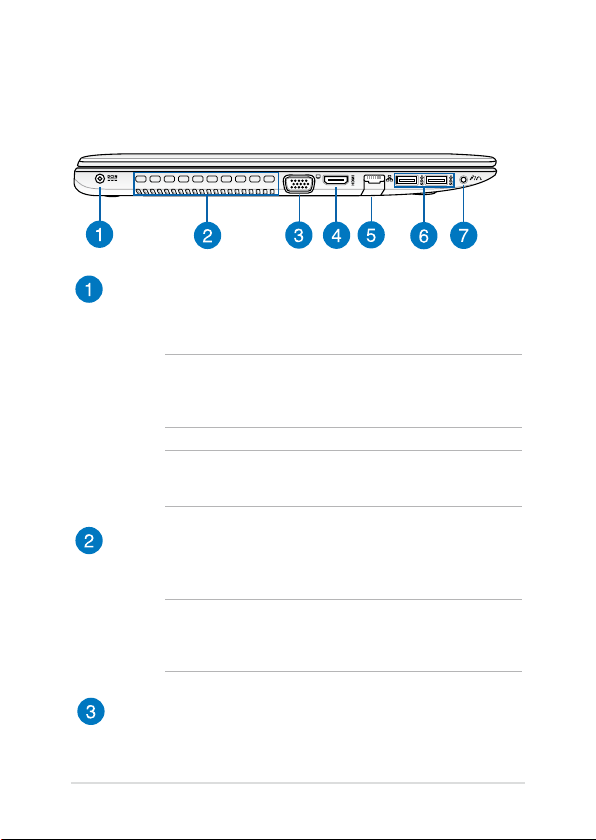
24
Notebook PC E-Manual
Strøm (DC) indgang
Slut strømadapteren til dette stik for at oplade batteriet og for at
levere strøm til Notebook PC'en.
ADVARSEL! Under brugen kan adapteren blive varm. Adapteren
må ikke tildækkes, og du må ikke røre den, mens den er tilsluttet
en strømkilde.
VIGTIGT! Du må kun bruge strømadapteren til at oplade batteriet
og levere strøm til Notebook PC'en.
Ventilationsåbninger
Ventilationsåbningerne tillader kold luft at komme ind i og
varm luft i at forlade notebook-pc’en.
ADVARSEL! Sørg for at papir, bøger, stof, ledninger eller andre
ting ikke blokerer for nogen af ventilationsåbningerne, da der
ellers kan ske overophedning.
VGA port
Denne port tillader dig at tilslutte Notebook PC'en til en ekstern
skærm.
Venstre side
15" og 14" model
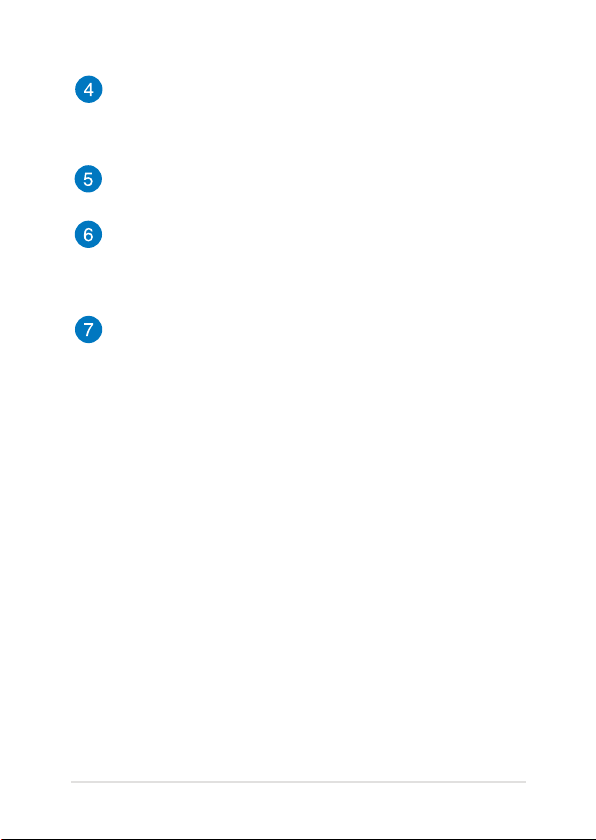
Notebook PC E-Manual
25
HDMI port
Denne port er til et HDMI-stik (High-Denition Multimedia
Interface), overholder HDCP og tillader således afspilning af HD
dvd, Blu-ray og andet beskyttet indhold.
LAN port
Sæt netværkskablet i dette stik for at tilslutte til lokalnetværk.
USB 3.0 port
Denne Universal Serial Bus 3.0-port (USB 3.0) muliggør
overførselshastigheder på op til 5 Gbit/s og er bagudkompatibel
med USB 2.0.
Kombinationsstik til hovedtelefonudgang /
mikrofonindgang
Med dette stik kan du forbinde Notebook PC'en til højtalere
med forstærker og hovedtelefoner. Du kan også bruge dette
produkt til, at forbinde din notebook pc til en ekstern mikrofon.
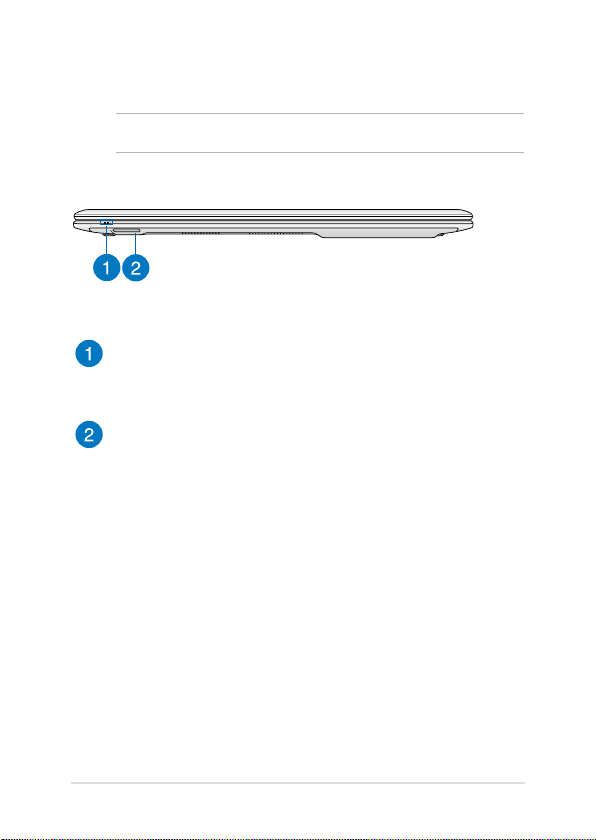
26
Notebook PC E-Manual
Statusindikatorer
Statusindikatorer hjælper dig med at konstatere de aktuelle
tilstand for Notebook PC'ens hardware.
Hukommelseskortlæser
Denne Notebook PC har en enkelt indbygget
hukommelseskortlæser, der understøtter kortformaterne SD og
SDHC.
Forside
BEMÆRK: Afhængigt af model kan forsidens udseende være forskellig.
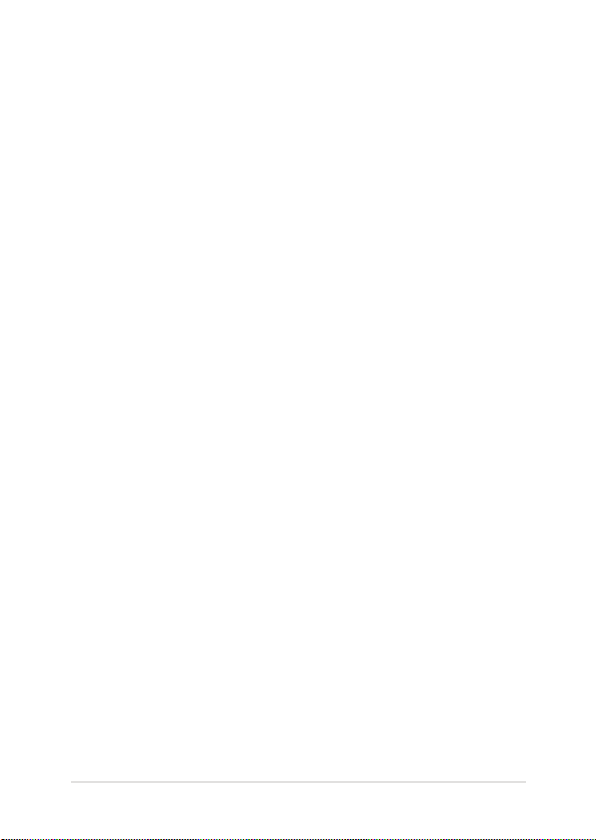
Notebook PC E-Manual
27
Kapitel 2: Sådan bruger du din Notebook PC
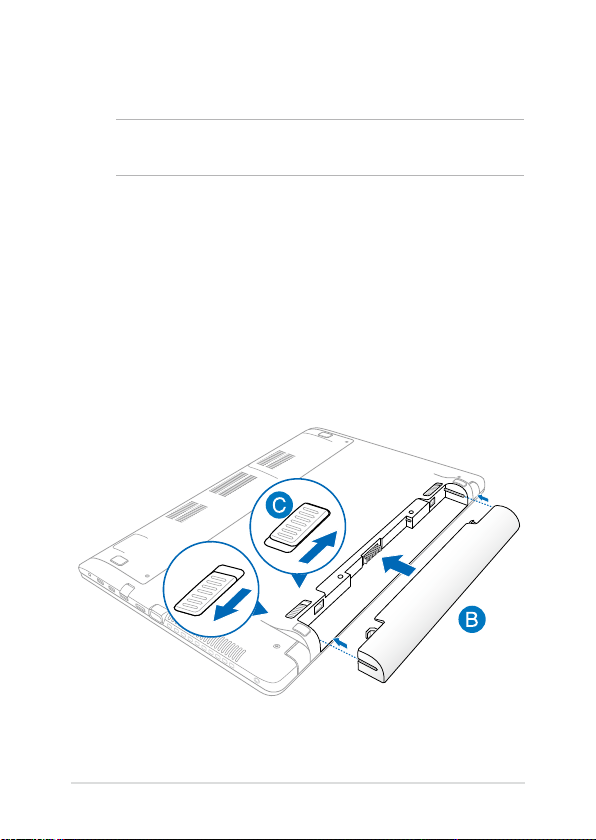
28
Notebook PC E-Manual
Kom i gang
BEMÆRK: Hvis Notebook PC'en ikke har fået installeret batteriet, skal du
gøre det på følgende måde.
Installation af batteripakke (på udvalgte modeller)
A. Stil den manuelle lås på den åbne lås, og sæt batteripakken i.Stil den manuelle lås på den åbne lås, og sæt batteripakken i.
B. Sæt batteripakken i på skrå, som vist på billedet og tryk indtil denSæt batteripakken i på skrå, som vist på billedet og tryk indtil den
klikkes på plads.
C. Fjederlåsen falder automatisk på plads. Når du har satFjederlåsen falder automatisk på plads. Når du har sat
batteripakken i, skla du stille den manuelle lås på den låste lås.
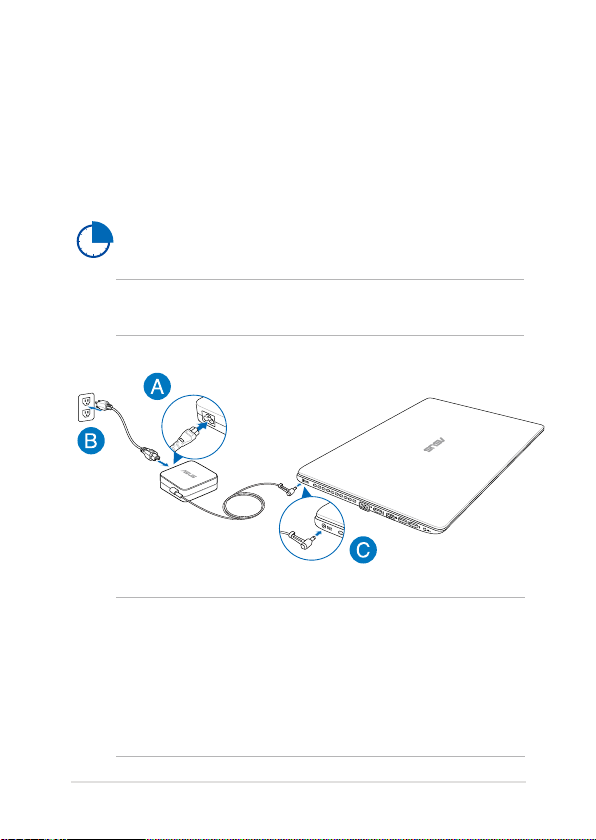
Notebook PC E-Manual
29
Sådan oplader du Notebook PC'en.
A. Slut strømkablet til AC-DC omformeren.
B. Sæt AV-strømadapteren i en 100~240 V strømkilde.
C. Sæt DC-strømadapteren i Notebook PC’ens strømindgang (DC).
Oplad Notebook PC'en i 3 timer, før du bruger den i
batteridrift første gang.
BEMÆRK: Strømadapterens udseende kan variere afhængig af modellen
og din region.
BEMÆRK:
Oplysninger om strømadapter:
• Indgangsspænding: 100–240V AC
• Indgangsfrekvens: 50–60Hz
• Rating udgangsstrøm: 3.42A (65W), 4.74A (90W)
• Rating udgangsspænding: 19V DC
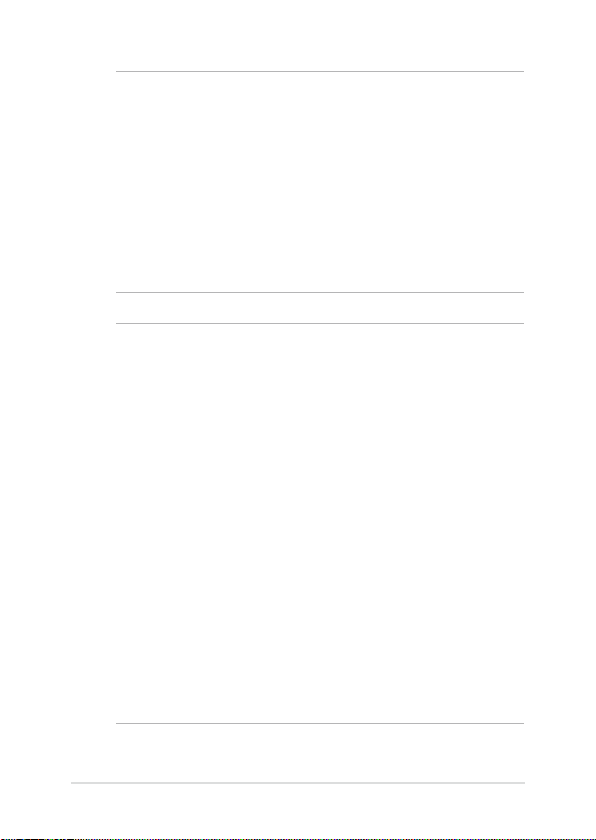
30
Notebook PC E-Manual
VIGTIGT!
• Sørg for at Notebook PC'en er forbundet til strømadapteren,
før du tænder for den første gang.
• Når du bruger din notebook pc mens strømadapteren er
tilsluttet, skal du sørge for at stikkontakten er i nærheden af
enheden og at den er nemt tilgængelig.
• Find mærkepladen til indgangene/udgangene på din
notebook pc, og sørg for at værdierne passer med din
strømadapter. Nogle notebook pc'er har ere strømværdier
på udgangene afhængig af den tilgængelige SKU.
ADVARSEL!
Læs venligst følgende forholdsregler til batteriet til din bærbare
pc.
• Batteriet inde i apparatet må kun tages ud af autoriserede
teknikere fra ASUS.
• Batteriet, som bruges i denne enhed, kan udgøre en risiko for
brand eller forbrændinger pga. kemikalier, hvis det ernes
eller skilles ad.
• For din personlige sikkerheds, bedes du venligst følge
advarselsmærkaterne.
• Der er eksplosionsfare, hvis der indsættes en forkert type
batterier.
• Må ikke brændes.
• Forsøg aldrig at kortslutte batteriet in din notebook-pc.
• Forsøg aldrig at skille batteriet ad eller samle det.
• Hold op med at bruge batteriet hvis det begynder at lække.
• Batteriet og dets dele skal genbruges eller bortskaes på en
miljørigtig måde.
• Hold batteriet og andre små dele væk fra små børn.
